Person view in Ljudje agent in Microsoft 365 Copilot (Frontier)
Pomembno: Ljudje je trenutno na voljo le v programu Frontier za zgodnji dostop do upravičenih paketov Microsoft 365 Business z dodatki Copilot. Meja vključuje zgodnji dostop do preskusnih funkcij, kar pomeni, da se lahko funkcije spremenijo, ko jih Microsoft izboljša. Funkcije zgodnje meje so sprva na voljo v angleščini. Razpoložljivost se bo sčasoma razširila.
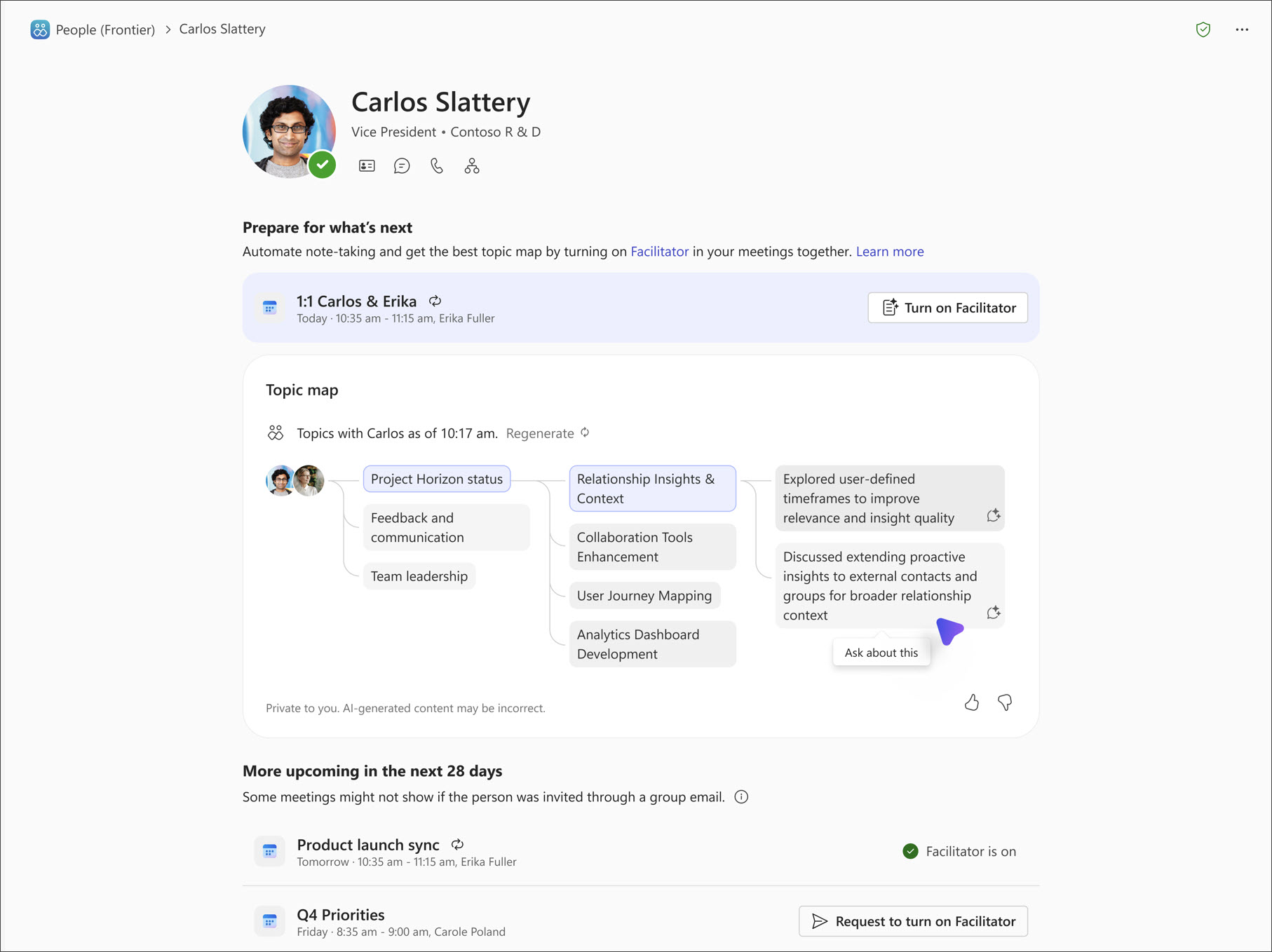
Pregled
Pogled osebe v storitvi Ljudje jeprostor, kjer se lahko hitro in samozavestno pripravite na interakcijo z nekom. Združuje dve ključni funkciji:
-
Zemljevidi tem: Zasebni povzetek ključnih tem in tem na podlagi nedavnih interakcij z osebo, ustvarjen z AI.
-
Prihajajoča srečanja: Oglejte si, kaj prihaja z osebo, in vklopite Facilitator za bogatejše vpoglede.
Opomba: Pogledi oseb v Ljudje posrednika so trenutno omejeni na sodelavce v vaši organizaciji. Ne morete še poiskati sebe ali ljudi zunaj organizacije.
Zemljevidi tem: prilagojen pogled v sodelovanje
Zemljevidi tem vam dajo vizualni povzetek nedavnih interakcij z osebo. Zasnovani so tako, da se lahko hitro spomnite, kaj je pomembno pred naslednjo interakcijo.
Zasebno za vas
Nihče drug ne vidi zemljevidov tem. Prikazane so le vam.
Na podlagi vaših interakcij
Zemljevidi tem so razlog za vaše zadnje 28-dni interakcije s to osebo (klepeti v aplikaciji Teams, kanali, prepisana srečanja, e-poštna sporočila in datoteke Microsoft 365). Če nedavno niste komunicirali, zemljevidi tem uporabljajo informacije, do katerih že imate dostop (na primer podrobnosti profila in strukturo poročanja), da vam pomagajo razumeti, kdo so in kaj delajo.
Pomembno: Zemljevidi tem nikoli ne pridobivajo podatkov, za katere še nimate dovoljenja za ogled.
Poglobite se v vpoglede
Kliknite na tabletko na zelo koncu veje v temi zemljevid samodejno začeti nov pogovor z agentom Ljudje o tej določeni temi. To vam pomaga, da bi dobili več podrobnosti in kontekst o tem, kaj ta veja ali tabletke predstavlja, zaradi česar je enostavno raziskati informacije, ki je najbolj pomembno za vas.
Hiter in odziven
Ko obiščete domačo stran Ljudje posrednika, vnaprej ustvarimo zemljevide tem za vaše tri najbolj priljubljene osebe, ki jih predlagate ali dodate med priljubljene na Ljudje domači strani agenta. Zemljevidi tem so v brskalniku predpomnjeni tudi do 12 ur, tako da pri preklapljanju med pogledi znotraj posrednika zemljevidi tem niso nepotrebno regeneracija, izkušnja pa je takojšnja.
Osveževanje kadar koli
Kliknite Obnovi, če je zemljevid videti zastarel.
Upravljanje podatkov
Zgodovino dejavnosti v storitvi Microsoft 365 Copilot, vključno z zemljevidi tem, izbrišete tako, da upoštevate navodila, navedena v razdelku Brisanje Microsoft 365 Copilot dejavnosti.Če želite več navodil za skrbnike, glejte: Podatki, zasebnost in varnost za Microsoft 365 Copilot.
Zemljevidi tem so predpomnjeni v brskalniku Microsoft 365 Copilot aplikaciji za največ 12 ur. Če želite ročno počistiti lokalni predpomnilnik shrambe, imate na voljo tri možnosti:
-
Počakajte 12 ur, da predpomnilnik samodejno poteče.
-
Izpišite se iz aplikacije in takoj počistite predpomnilnik.
-
Ročno počistite predpomnilnik brskalnika in piškotke. V brskalniku Microsoft Edge odprite: Nastavitve in > zasebnosti > Počisti podatke o brskanju. Za druge brskalnike glejte vire za pomoč v brskalniku za določene korake.
Prihajajoča srečanja: Bodite pripravljeni in omogočite facilitator
Pogled osebe je zasnovan tako, da se lahko pripravite na naslednjo interakcijo s sodelavcem, ne le prek zemljevidov tem, ampak tudi tako, da vas opomni na prihajajoča načrtovana srečanja s to osebo. Če srečanja na seznamu vidite skupaj z zemljevidom teme, lahko preprosto:
-
Zapomnite si, kdaj ste se naslednjič selili
-
V trenutku vklopite facilitator za ta srečanja, ki bo vaše zemljevide tem in vse Kopilot in Ljudje pogovore posrednika še bolj pronicljivo pomikanje naprej
Katera srečanja so prikazana v pogledu osebe?
-
Le srečanja, ki so načrtovana v naslednjih 28 dneh
-
Srečanja, kjer je oseba navedena kot udeleženec po imenu
-
Če ste povabilo povabili prek seznama prejemnikov, bo srečanje prikazano šele, ko se bo oseba odzvala na dogodek.
Facilitator status and actions available from a person's view
Opomba: Facilitator je na voljo le za sestanke, ki so načrtovani v aplikaciji Microsoft Teams in Microsoft 365 Copilot licenco. Več informacij o orodju za pomoč na srečanjih v aplikaciji Teams
Vklopite facilitator: Če ste organizator, lahko omogočite facilitator za srečanje z enim klikom.
Zahteva za vklop osatelja: Če niste organizator, ga lahko zahtevate. Sistem bo prikazal osnutek sporočila organizatorju s povezavo do srečanja in navodili po korakih. Preden sporočilo pošljete, ga lahko pregledate in uredite. Nikoli se ne pošlje samodejno.
Pomembno: Če niste organizator srečanja, posrednik za Ljudje ne more potrditi, ali je facilitator že vklopljen. Posledično bo še vedno prikazana možnost »Zahteva za vklop osklajenika«, tudi če je aktivna za to srečanje. Ta omejitev velja le za srečanja, kjer niste organizator.
Facilitator je vklopljen: Če je facilitator že omogočen, boste videli njegovo stanje.
Možnost »Oslictator« se ne prikaže: Če pride do napake pri pridobivanju stanja ali aplikacija Teams ni omogočena za srečanje, se morda ne bodo prikazala dejanja skupine
Zakaj uporabljati facilitator?
Če vklopite facilitator, lahko zajamete bogatejši kontekst za srečanja, s tem pa bodo zemljevidi tem in izkušnja s storitvijo Copilot sčasoma pametnejši in bolj prilagojeni.










